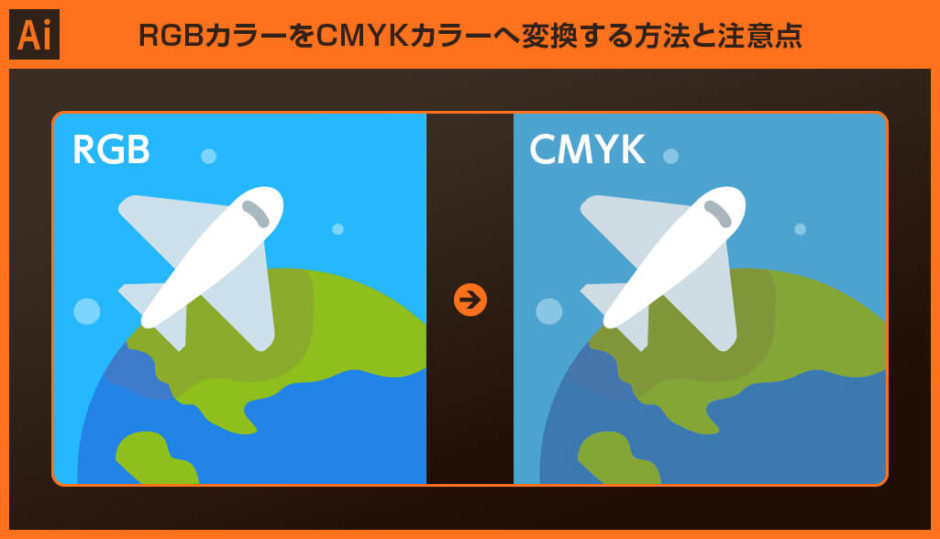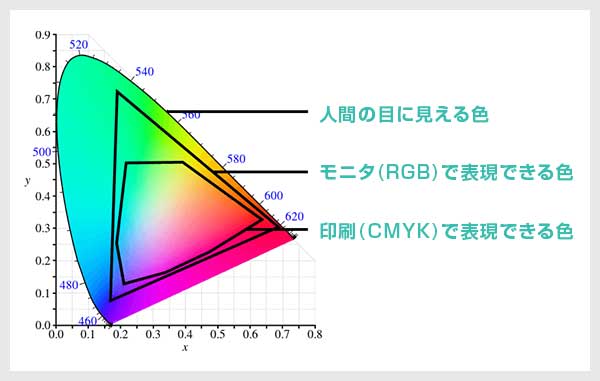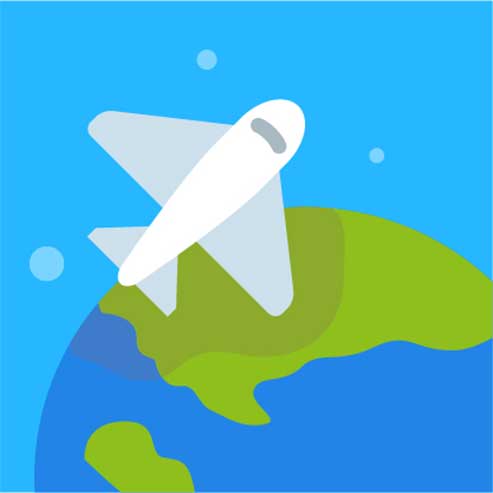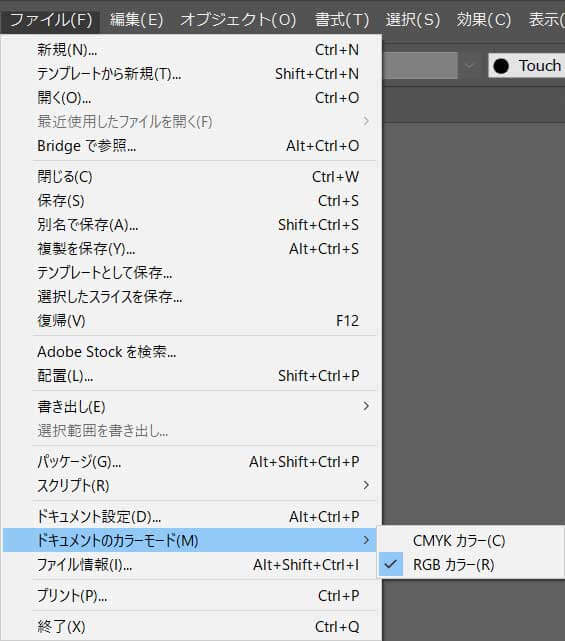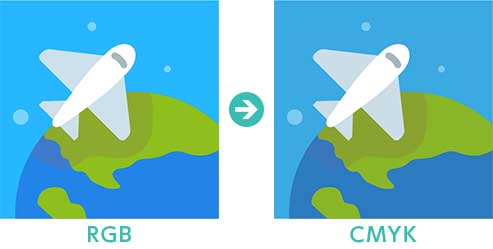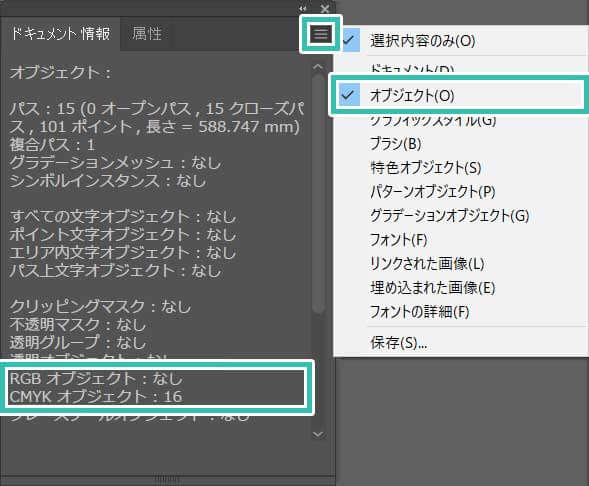Illustrator(イラストレーター)のカラーモードを変換する方法をイラレ初心者の方に詳しく解説します。
デジタル媒体用に作成したRGBカラーのコンテンツを入稿ファイル用にCMYKへ変換する時、またはその逆であるCMYKカラーをRGBカラーに変換など。
カラーモードの変更は何かと使うシーンが多いテクニックです。
当記事はRGBからCMYKへ、CMYKカラーからRGBカラーへ変換する方法がIllustrator初心者の方にもマスターできるコンテンツです。
では早速始めていきましょう!
この記事の目次
IllustratorのカラーモードにRGBとCMYKが存在します。
まず両者のカラーモードの違いについて詳しく解説します。
細けぇゴタクはいいから変換の方法を早く!という方はコチラからどうぞ。
RGBとは?
RGBとは、光の三原色のことです。
R(赤)、G(緑)、B(青)の、光の3原色を組み合わせてさまざまな色を表現します。
スマホやテレビをはじめとした液晶ディスプレイ、スキャナーなどで使用されています。
この3色は混ぜるほど明るい色になり、白に近づいていきます。そのため、「加法混合」「加法混色」とも呼ばれます。
R(赤)、G(緑)、B(青)の、光の3原色を組み合わせてさまざまな色を表現します。
スマホやテレビをはじめとした液晶ディスプレイ、スキャナーなどで使用されています。
この3色は混ぜるほど明るい色になり、白に近づいていきます。そのため、「加法混合」「加法混色」とも呼ばれます。
CMYKとは?
CMYKとは、色料の三原色のことです。
C(シアン)M(マゼンタ)Y(黄)K(黒)のそれぞれの頭文字をとっています。
データを紙に印刷した場合などに、この三原色が利用されています。
この3色は混ぜるほど暗い色になり、黒に近づいていきます。そのため、「減法混合」「減法混色」とも呼ばれます。しかし、正確には濁った灰色で、純粋な黒色にはなりません。
印刷の時は、このCMYにKを加えた4色(プロセスカラー)を使ってフルカラーを表現しています。
C(シアン)M(マゼンタ)Y(黄)K(黒)のそれぞれの頭文字をとっています。
データを紙に印刷した場合などに、この三原色が利用されています。
この3色は混ぜるほど暗い色になり、黒に近づいていきます。そのため、「減法混合」「減法混色」とも呼ばれます。しかし、正確には濁った灰色で、純粋な黒色にはなりません。
印刷の時は、このCMYにKを加えた4色(プロセスカラー)を使ってフルカラーを表現しています。
色の再現域について
RGBで作成したデータCMYKに変換すると、色が変わってしまう場合があります。
特に鮮やかな色味は顕著にその影響が見られます。
左図はCIExy色度図です。
この図の中で、印刷で表現できる色とモニタで表現できる色の範囲を比べてみると、印刷で表現できる色の範囲はモニタで表現できる範囲に比べて色の再現域が狭い事がわかります。
色再現域の違いがRGBからCMYKへ変換した際に生じる色の変化ですね。
この図の中で、印刷で表現できる色とモニタで表現できる色の範囲を比べてみると、印刷で表現できる色の範囲はモニタで表現できる範囲に比べて色の再現域が狭い事がわかります。
色再現域の違いがRGBからCMYKへ変換した際に生じる色の変化ですね。
イラレの全カラーモードを解説
Illustratorの全カラーモードを詳しく解説!
RGBやCMYK以外のカラーモードを駆使してクリエイティブを加速させてみませんか?
RGBやCMYK以外のカラーモードを駆使してクリエイティブを加速させてみませんか?
RGBからCMYKへカラーモードを変換すると色情報を元に戻せません。
コピーしたAIデータに対してカラーモードを変換する事を強くオススメします。
例:「filename_rgb.ai」と「filename_cmyk.ai」
STEP.1
変換したいオブジェクトを選択する
Illustratorは導入されていますか?
まだの方は事前にAdobe公式サイトから入手しておきましょう。
色変換を行いたいオブジェクトを開きます。
今回はカラーモードをRGBで作成したイラストをCMYKへ変換してみたいと思います。
まだの方は事前にAdobe公式サイトから入手しておきましょう。
色変換を行いたいオブジェクトを開きます。
今回はカラーモードをRGBで作成したイラストをCMYKへ変換してみたいと思います。
STEP.2
カラーモードの変更
FINISH
完了
Illustratorのスキルアップをする上で、プロが作成した生データを研究する事は重要です。
下記記事でプロが作成した高品質で汎用性の高いテンプレート素材を紹介しています。
全て商用利用可能、テキストや画像を変えるだけでプロの品質が出せます。
制作の手間を劇的に軽減するだけでなく、スキルアップの教材としても活用できますよ!
AI形式で作られた高品質なフライヤーのテンプレート50選です。画像と文字を差し替えるだけ、超短時間でハイクオリティなフライヤーが作成可能!
様々なフライヤーのテンプレート50選
様々なフライヤーのテンプレート50選
単なる白黒のテキストを高品質なロゴのようなグラフィックにできるエフェクトです。
ロゴ・見出しなどキャッチなオリジナルタイトルを一瞬で作成できる優秀な素材ばかり!
商用利用が可能で高品質なテキストエフェクト50選
ロゴ・見出しなどキャッチなオリジナルタイトルを一瞬で作成できる優秀な素材ばかり!
商用利用が可能で高品質なテキストエフェクト50選
良質な素材をもっと見る
上記で紹介しているテンプレートはごく一部。下記記事で良質な素材を紹介しております。併せてチェックしてください!
以上、Illustrator(イラストレーター)でカラーモードを変換する方法についてでした。
デジタルコンテンツ用に作成したRGBデータを入稿用にCMYKへ変換する時などに使えます。
また、RGBからCMYKに変換すると、色が微妙に変わります。
そのまま印刷すると色味が合わないので、元のRGBの色に寄せる調整が必要になります。
色の変換をマスターして完璧な入稿データを作成しましょう!
ではまた!
InDesignは活用されていますか?

Illustratorだけでなく、InDesign(インデザイン)も活用されているでしょうか?
ポートフォリオ制作はイラレよりInDesignの方が効率的に作成できます。
まだInDesignを導入されていない方はAdobe公式サイトから入手できます。
高品質で商用利用可能なポートフォリオテンプレート46選はコチラ!
ポートフォリオ制作はイラレよりInDesignの方が効率的に作成できます。
まだInDesignを導入されていない方はAdobe公式サイトから入手できます。
高品質で商用利用可能なポートフォリオテンプレート46選はコチラ!
イラレ基本操作

【導入編】ゼロから始めるIllustrator

Adobe Creative Cloudの料金プランやオススメプランを徹底解説

イラレでよく使う機能15選 for 初心者

イラレ全ショートカット一覧

Illustratorとは・DTPの基礎知識

操作画面、新規作成と保存、各種ファイル形式

オブジェクトの作成と選択、構造

イラレの塗りと線について

イラレのカラーモードについて

RGBからCMYKへ変換する方法

整列と分布について徹底解説

オブジェクト重ね順について徹底解説

数値入力によるオブジェクトの作成と操作

レイヤーの概念と操作を分かりやすく徹底解説

オブジェクトの色々なコピペ方法

ペンツールの基本操作とパスの編集

文字ツールの基本的な使い方

文字を装飾する・アピアランスの設定

文字で画像をマスクする

グラデーションツールを極める

メッシュツール・グラデーションメッシュの使い方

ブラシツール・塗りブラシツールの使い方と違い

消しゴムツール・はさみツール・ナイフの使い方

パスファインダーの機能全てを徹底解説

ブレンドツールを使ったオブジェクト作成

回転ツールと回転コピーの使い方

リフレクトツールの使い方

クリッピングマスクの使い方を徹底解説

トンボ(トリムマーク)の設定と塗り足し

ライブトレースを徹底解説

ライブペイントを徹底解説

編集しやすい角丸長方形の作り方

アートボードツールの使い方

パペットワープツールの使い方

リシェイプツールの使い方

線幅ツールを使いこなそう

ワープツールをはじめとした線幅ツールの派生ツール

スライスツールを使った超効率的な画像の書き出し

拡大・縮小ツールの使い方とテクニック

シアーツールの使い方と応用例

自由変形ツールの使い方
バナーやデザイン関連

【就活生向け】ポートフォリオ用テンプレート

サイズ違いのバナー広告を効率的に作る方法

名刺サイズのレイアウト用紙の作成&ガイドの有効的な活用法

オリジナル名刺をデザインして入稿用データを作ろう!

入稿用AIデータの作成方法と注意点について

【AI】ニーアオートマタのUI風ポートフォリオ用テーマ

【AI】ニーアオートマタのUI風エミールの名刺
絵作り

変形を使って水玉模様(ドット柄)や精密なパターン柄を作る方法

ペンツールを使ったトレースのテクニック①

ペンツールを使ったトレースのテクニック②

アピアランスを使った線の設定・線のデザイン

汎用性抜群な略地図の作り方

【鬼滅の刃】炭治郎の耳飾りをイラレで作る方法for初心者

レース柄やレースリボンブラシの作り方を徹底解説

ラフな手描き風の線にする方法

ブレンドと変形効果を使った螺旋状のドット模様の作り方

大阪の謎「連絡まつ村」のシールを作ってみよう【AI配布中】

マーブル模様の作り方を徹底解説forイラレ初心者

ハーフトーン(網点)の作り方と応用

集中線(スピード線)の作り方を徹底解説
アイコン・ロゴ制作

歯車や花、本など色々な図形を作る方法

【全2回】ラノベ風ロゴの作り方【サンプルAI有り】

ファビコンの作り方をデザインパターン別に徹底解説

アイソメトリック文字の作り方【3D・押し出し・ベベル】

リアルなネオンサインの作り方を徹底解説

レトロな雰囲気のロゴを作る方法

高品質な金(ゴールド)表現の作り方

長い影(ロングシャドウ)の作り方2選

デボス加工風カットアウトの作り方

燃えさかる炎をまとった文字の作り方

刺繍(ステッチ)表現の作り方

黒板に描かれたチョーク文字やイラストを再現する方法

真っ二つにスライスされたオブジェクトを作る方法

色ずれをイラレで再現する方法

1980年代レトロフューチャー風ロゴの作り方

レトロゲームのドットテキストを簡単に作る方法
追加機能・その他機能

アナログ画材風の無料ブラシ36選

ブラシ素材の登録方法

スウォッチの登録方法や使い方を徹底解説

グラフィックスタイルの追加・編集方法

ツールバーを編集する方法

スポイトツールでアピアランスをコピーする方法と注意点

別のAIファイルをAI内に配置・編集する方法

ブラックのアピアランスを正しく設定

「最近使用したもの」を非表示にする方法

遠近グリッドを消す方法と基本的な使い方

ゼロイラの目次一覧
ポートフォリオやDTPテンプレート

高品質なポートフォリオテンプレート25選

爆速デザイン!フライヤーのテンプレート50選

名刺デザインに困った時に役立つテンプレート33選

高品質な便箋のテンプレート50点を厳選

【商用可能】SNSバナーの高品質テンプレート60選
スウォッチやブラシ素材

商用利用可能な背景パターン50選

商用利用可能OK!高品質スウォッチ素材50選

和柄のシームレスパターン32選

シームレスパターンブラシ62選

高密度なレースのパターン素材40選
テキストをロゴにできるエフェクト

商用利用が可能で高品質なテキストエフェクト50選

商用利用が可能で高品質なテキストエフェクト50選Part.2
汎用的なデザイン素材や季節素材

商用利用できるヴィンテージ素材87点を厳選

クリスマスカード素材53選

クリスマスに使える厳選素材64選

高品質なバレンタインカードのテンプレート30選+α

商用OK!ホワイトデーのデザイン素材23選+α

ビジネスシーンで使えるインフォグラフィックのAI素材20選+α

ゼロイラの目次一覧
目次一覧